ऐसेट डिलीवरी को इंटिग्रेट करते समय, Unity गेम, Addressables या AssetBundles का इस्तेमाल करके ऐसेट पैक ऐक्सेस कर सकते हैं. Unity 2019.4 या इसके बाद के वर्शन में बनाए गए गेम के लिए, Addressables सबसे नया और सुझाया गया एसेट डिलीवरी सलूशन है. वहीं, AssetBundles, Unity 2017.4 और 2018.4 में एसेट पैक के साथ काम करते हैं.
Unity Addressables
Unity 2019.4 या इसके बाद के वर्शन में बनाए गए गेम को Android पर एसेट डिलीवरी के लिए, Addressables का इस्तेमाल करना चाहिए. Unity, Addressables का इस्तेमाल करके Android ऐसेट पैक को मैनेज करने के लिए, Play ऐसेट डिलीवरी (PAD) एपीआई उपलब्ध कराता है. Addressable का इस्तेमाल करने के बारे में जानकारी के लिए, ये लेख पढ़ें:
- Android पैकेज के लिए एड्रेसेबल
- Unity के लिए पीएडी गाइड
- Unity के लिए PAD API का रेफ़रंस दस्तावेज़
AssetBundle फ़ाइलों का इस्तेमाल करना
Unity 2017.4 और 2018.4 का इस्तेमाल करके बनाए गए गेम, Android पर ऐसेट डिलीवरी के लिए AssetBundle फ़ाइलों का इस्तेमाल कर सकते हैं. UnityAssetBundle फ़ाइलों में, सीरियलाइज़ की गई ऐसेट होती हैं. ऐप्लिकेशन के चलने के दौरान, Unity इंजन इन ऐसेट को लोड कर सकता है. ये फ़ाइलें प्लैटफ़ॉर्म के हिसाब से होती हैं. उदाहरण के लिए, Android के लिए बनाई गई. इनका इस्तेमाल ऐसेट पैक के साथ किया जा सकता है. आम तौर पर, एक AssetBundle फ़ाइल को एक ऐसेट पैक में पैकेज किया जाता है. पैक में, AssetBundle के नाम का ही इस्तेमाल किया जाता है. अगर आपको एसेट पैक बनाने में ज़्यादा सुविधाएं चाहिए, तो एपीआई का इस्तेमाल करके एसेट पैक को कॉन्फ़िगर करें.
रनटाइम के दौरान, ऐसेट पैक में पैकेज किए गए AssetBundle को वापस पाने के लिए, Unity के लिए Play की ऐसेट डिलीवरी क्लास का इस्तेमाल करें.
ज़रूरी शर्तें
- अपना डेवलपमेंट एनवायरमेंट सेट अप करें:
OpenUPM-CLI
अगर आपने OpenUPM CLI इंस्टॉल किया है, तो इस कमांड का इस्तेमाल करके OpenUPM रजिस्ट्री इंस्टॉल की जा सकती है:
openupm add com.google.play.assetdeliveryOpenUPM
Unity मेन्यू विकल्प बदलाव करें > प्रोजेक्ट सेटिंग > पैकेज मैनेजर चुनकर, पैकेज मैनेजर की सेटिंग खोलें.
पैकेज मैनेजर विंडो में, OpenUPM को स्कोप वाली रजिस्ट्री के तौर पर जोड़ें:
Name: package.openupm.com URL: https://package.openupm.com Scopes: com.google.external-dependency-manager com.google.play.common com.google.play.core com.google.play.assetdelivery com.google.android.appbundleयूनिटी मेन्यू में विंडो > पैकेज मैनेजर चुनकर, पैकेज मैनेजर मेन्यू खोलें.
मेरी रजिस्ट्री चुनने के लिए, मैनेजर के दायरे का ड्रॉप-डाउन सेट करें.
पैकेज की सूची से, Unity के लिए Google Play इंटिग्रिटी प्लगिन पैकेज चुनें और इंस्टॉल करें दबाएं.
GitHub से इंपोर्ट करना
GitHub से
.unitypackageकी सबसे नई रिलीज़ डाउनलोड करें..unitypackageफ़ाइल को इंपोर्ट करने के लिए, यूनिटी मेन्यू का विकल्प चुनें ऐसेट > पैकेज इंपोर्ट करें > कस्टम पैकेज और सभी आइटम इंपोर्ट करें.
यूज़र इंटरफ़ेस (यूआई) का इस्तेमाल करके, AssetBundles कॉन्फ़िगर करना
ऐसेट पैक में हर AssetBundle को कॉन्फ़िगर करें:
- Google > Android ऐप्लिकेशन बंडल > एसेट डिलीवरी सेटिंग चुनें.
- ऐसे फ़ोल्डर चुनने के लिए जिनमें सीधे तौर पर AssetBundle फ़ाइलें मौजूद हैं, फ़ोल्डर जोड़ें पर क्लिक करें.
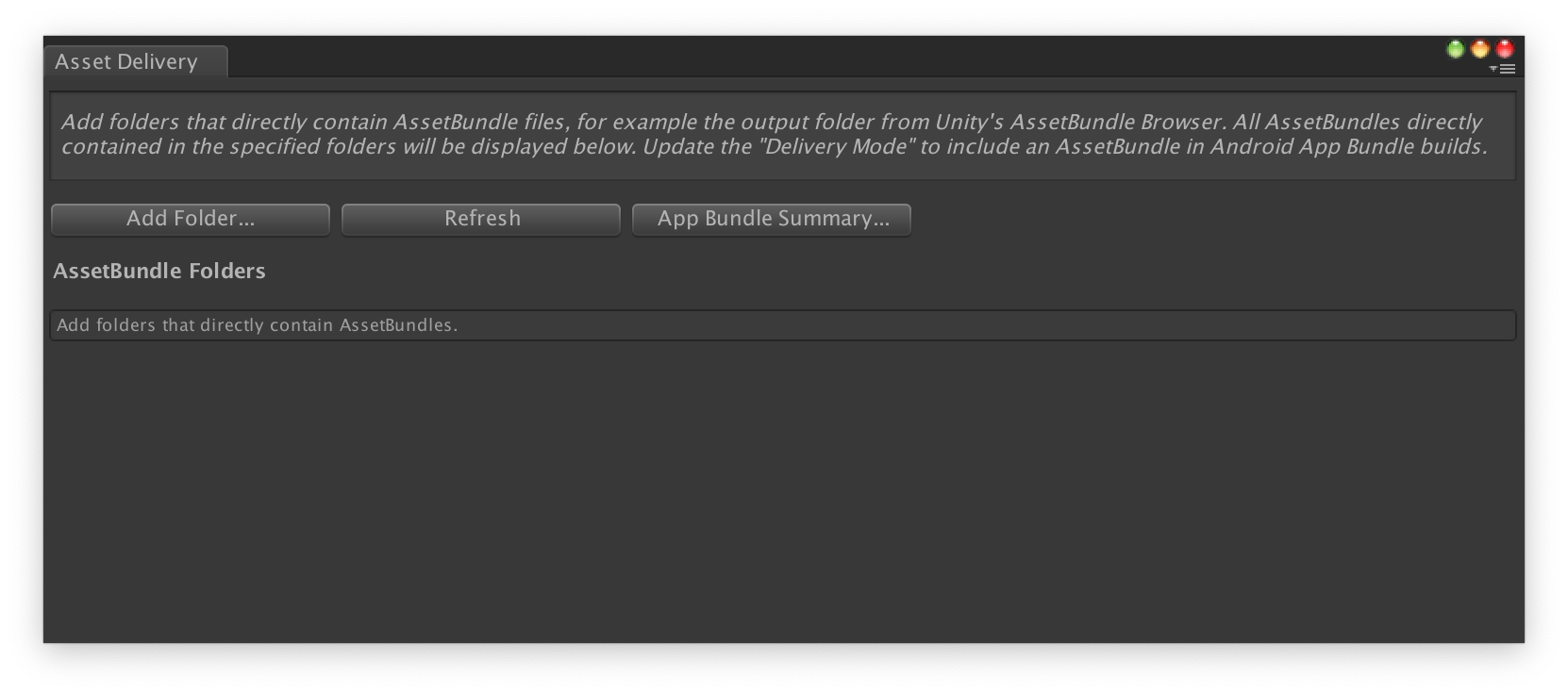
हर बंडल के लिए, डिलीवरी मोड को इंस्टॉल के समय, फ़ास्ट फ़ॉलो या मांग पर उपलब्ध पर सेट करें. सभी गड़बड़ियां या डिपेंडेंसी ठीक करें और विंडो को बंद करें.
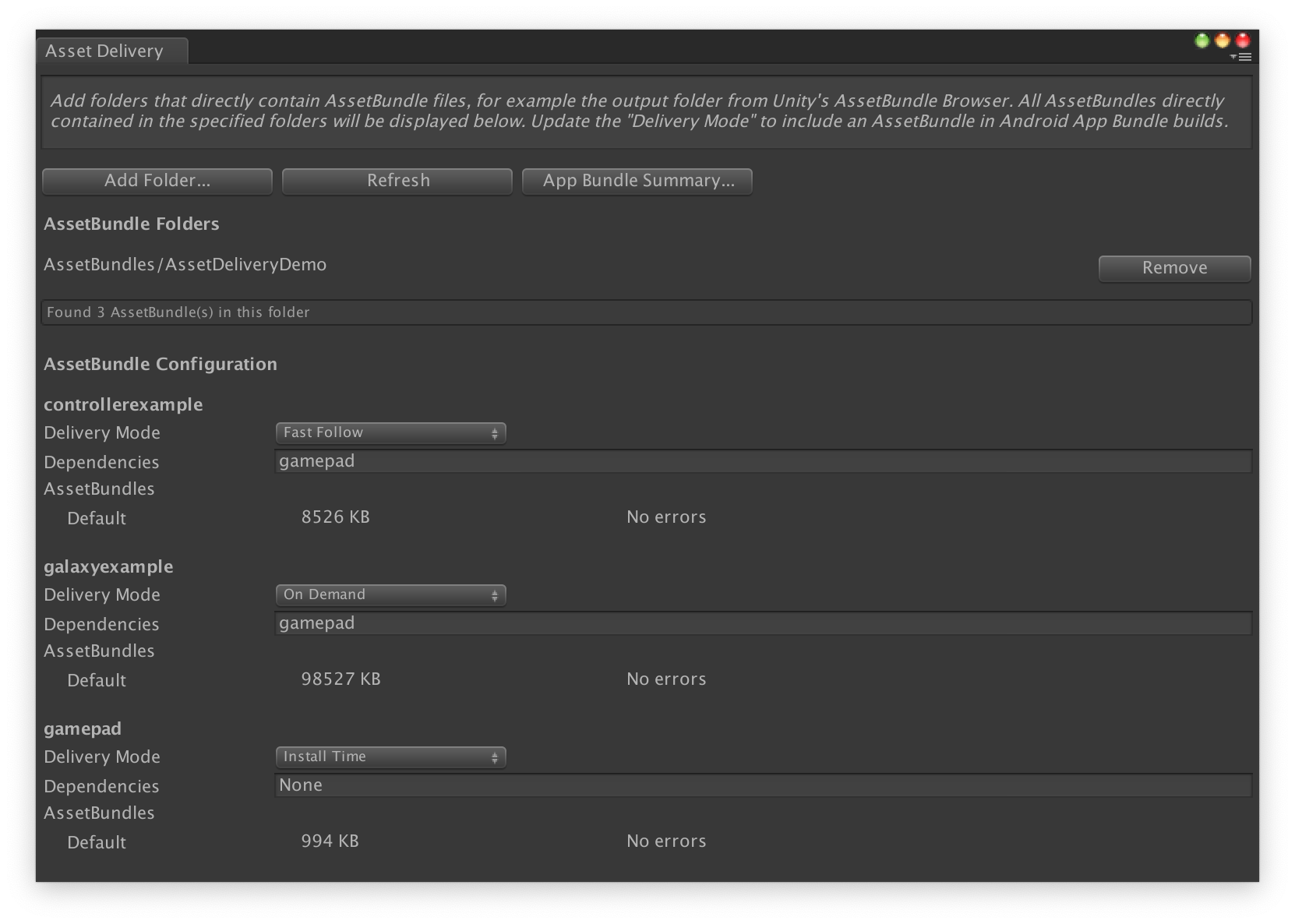
ऐप्लिकेशन बंडल बनाने के लिए, Google > Android ऐप्लिकेशन बंडल बनाएं को चुनें.
(ज़रूरी नहीं) अपने ऐप्लिकेशन बंडल को अलग-अलग टेक्स्चर के कम्प्रेशन फ़ॉर्मैट के साथ काम करने के लिए कॉन्फ़िगर करें.
एपीआई का इस्तेमाल करके ऐसेट पैक कॉन्फ़िगर करना
ऐसेट डिलीवरी को एडिटर स्क्रिप्ट की मदद से कॉन्फ़िगर किया जा सकता है. इन्हें अपने-आप बिल्ड होने वाले सिस्टम के हिस्से के तौर पर चलाया जा सकता है.
Android ऐप्लिकेशन बंडल के बिल्ड में कौनसी ऐसेट शामिल करनी हैं, यह तय करने के लिए AssetPackConfig क्लास का इस्तेमाल करें. साथ ही, ऐसेट के डिलीवरी मोड के बारे में भी बताएं. इन एसेट पैक में, AssetBundle की ज़रूरत नहीं होती.
public void ConfigureAssetPacks { // Creates an AssetPackConfig with a single asset pack, named // examplePackName, containing all the files in path/to/exampleFolder. var assetPackConfig = new AssetPackConfig(); assetPackConfig.AddAssetsFolder("examplePackName", "path/to/exampleFolder", AssetPackDeliveryMode.OnDemand); // Configures the build system to use the newly created assetPackConfig when // calling Google > Build and Run or Google > Build Android App Bundle. AssetPackConfigSerializer.SaveConfig(assetPackConfig); // Alternatively, use BundleTool.BuildBundle to build an App Bundle from script. BuildBundle(new buildPlayerOptions(), assetPackConfig); }
Bundletool क्लास में मौजूद स्टैटिक BuildBundle तरीका का इस्तेमाल करके भी, ऐसेट पैक के साथ Android ऐप्लिकेशन बंडल जनरेट किया जा सकता है. इसके लिए, BuildPlayerOptions और AssetPackConfig की ज़रूरत होती है.
निर्देशों वाला ट्यूटोरियल पाने के लिए, Unity गेम में Play ऐसेट डिलीवरी का इस्तेमाल करने के बारे में जानकारी देने वाला कोडलैब देखें.
Play ऐसेट डिलीवरी Unity API के साथ इंटिग्रेट करना
Play ऐसेट डिलीवरी Unity API, ऐसेट पैक का अनुरोध करने, डाउनलोड मैनेज करने, और ऐसेट ऐक्सेस करने की सुविधा देता है. सबसे पहले, अपने प्रोजेक्ट में Unity प्लगिन जोड़ना न भूलें.
एपीआई में इस्तेमाल किए जाने वाले फ़ंक्शन इस बात पर निर्भर करते हैं कि आपने एसेट पैक कैसे बनाए हैं.
अगर आपने प्लग इन के यूज़र इंटरफ़ेस (यूआई) का इस्तेमाल करके ऐसेट पैक बनाए हैं, तो प्लग इन से कॉन्फ़िगर किए गए ऐसेट पैक चुनें.
अगर आपने एपीआई (या प्लग इन यूज़र इंटरफ़ेस) का इस्तेमाल करके एसेट पैक बनाए हैं, तो एपीआई से कॉन्फ़िगर किए गए एसेट पैक चुनें.
आपको जिस ऐसेट पैक को ऐक्सेस करना है उसकी डिलीवरी टाइप के हिसाब से एपीआई लागू करना होगा. इन चरणों के बारे में नीचे दिए गए फ़्लोचार्ट में बताया गया है.
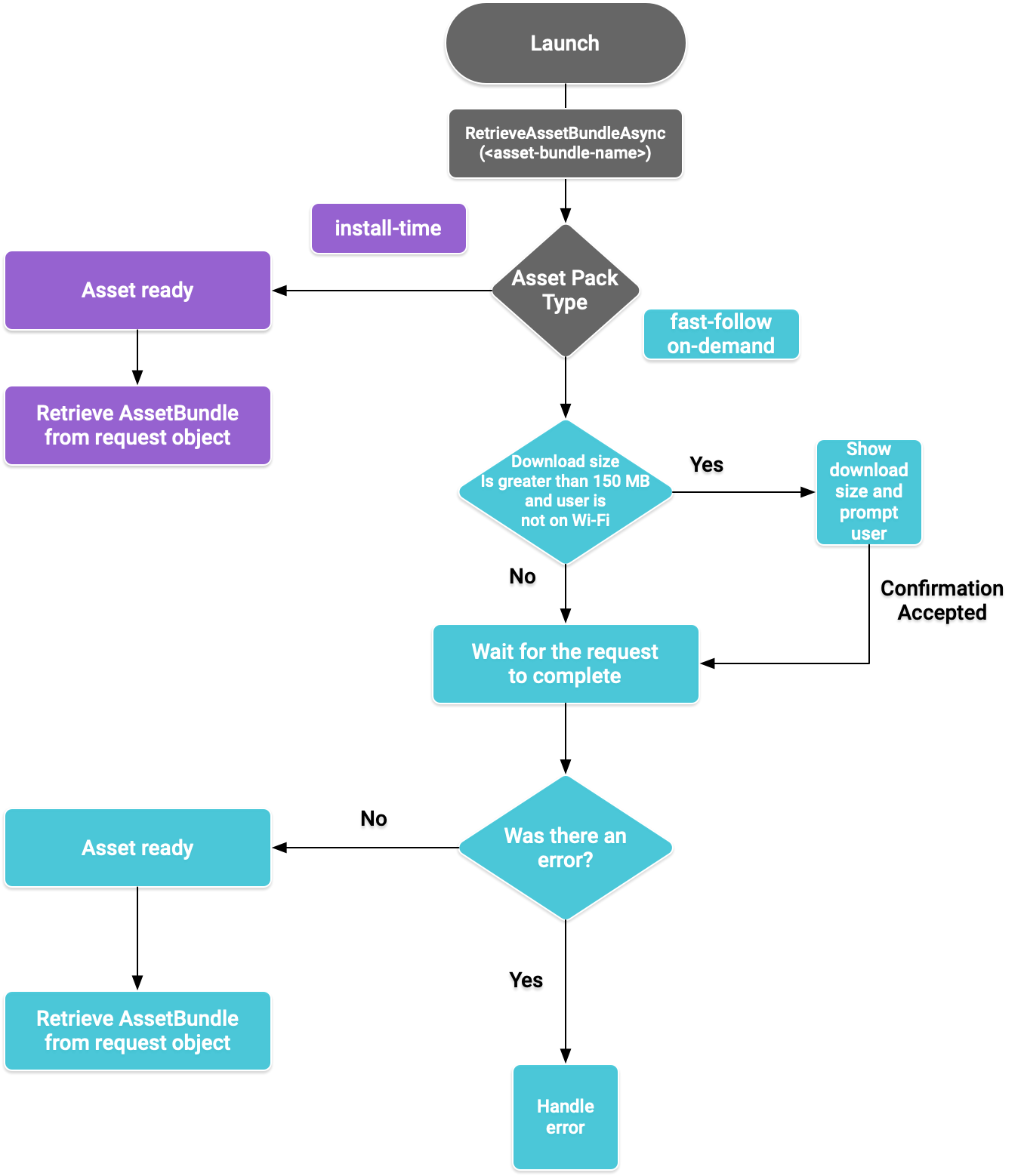
पहली इमेज. ऐसेट पैक को ऐक्सेस करने के लिए फ़्लो डायग्राम
AssetBundles वापस पाना
Play की ऐसेट डिलीवरी लाइब्रेरी को इंपोर्ट करें और AssetBundle को वापस पाने के लिए, RetrieveAssetBundleAsync() तरीका इस्तेमाल करें.
using Google.Play.AssetDelivery; // Loads the AssetBundle from disk, downloading the asset pack containing it if necessary. PlayAssetBundleRequest bundleRequest = PlayAssetDelivery.RetrieveAssetBundleAsync(asset-bundle-name);
ऐप्लिकेशन इंस्टॉल करते समय डिलीवरी
install-time के तौर पर कॉन्फ़िगर किए गए ऐसेट पैक, ऐप्लिकेशन के लॉन्च होने के साथ ही उपलब्ध हो जाते हैं. AssetBundle से कोई सीन लोड करने के लिए, इनका इस्तेमाल किया जा सकता है:
AssetBundle assetBundle = bundleRequest.AssetBundle; // You may choose to load scenes from the AssetBundle. For example: string[] scenePaths = assetBundle.GetAllScenePaths(); SceneManager.LoadScene(scenePaths[path-index]);
फ़ास्ट-फ़ॉलो और मांग पर डिलीवरी
ये सेक्शन, fast-follow और on-demand एसेट पैक पर लागू होते हैं.
स्थिति देखें
हर ऐसेट पैक को ऐप्लिकेशन के इंटरनल स्टोरेज में एक अलग फ़ोल्डर में सेव किया जाता है.
किसी एसेट पैक के पहले से डाउनलोड किए जा चुके होने का पता लगाने के लिए, isDownloaded() के तरीके का इस्तेमाल करें.
डाउनलोड को मॉनिटर करना
अनुरोध की स्थिति को मॉनिटर करने के लिए, PlayAssetBundleRequest ऑब्जेक्ट से क्वेरी करें:
// Download progress of request, between 0.0f and 1.0f. The value will always be // 1.0 for assets delivered as install-time. // NOTE: A value of 1.0 will only signify the download is complete. It will still need to be loaded. float progress = bundleRequest.DownloadProgress; // Returns true if: // * it had either completed the download, installing, and loading of the AssetBundle, // * OR if it has encountered an error. bool done = bundleRequest.IsDone; // Returns status of retrieval request. AssetDeliveryStatus status = bundleRequest.Status; switch(status) { case AssetDeliveryStatus.Pending: // Asset pack download is pending - N/A for install-time assets. case AssetDeliveryStatus.Retrieving: // Asset pack is being downloaded and transferred to app storage. // N/A for install-time assets. case AssetDeliveryStatus.Available: // Asset pack is downloaded on disk but NOT loaded into memory. // For PlayAssetPackRequest(), this indicates that the request is complete. case AssetDeliveryStatus.Loading: // Asset pack is being loaded. case AssetDeliveryStatus.Loaded: // Asset pack has finished loading, assets can now be loaded. // For PlayAssetBundleRequest(), this indicates that the request is complete. case AssetDeliveryStatus.Failed: // Asset pack retrieval has failed. case AssetDeliveryStatus.WaitingForWifi: // Asset pack retrieval paused until either the device connects via Wi-Fi, // or the user accepts the PlayAssetDelivery.ShowConfirmationDialog dialog. case AssetDeliveryStatus.RequiresUserConfirmation: // Asset pack retrieval paused until the user accepts the // PlayAssetDelivery.ShowConfirmationDialog dialog. default: break; }
बड़ी फ़ाइलें डाउनलोड करना
200 एमबी से ज़्यादा साइज़ वाले ऐसेट पैक, सिर्फ़ वाई-फ़ाई से कनेक्ट होने पर अपने-आप डाउनलोड हो सकते हैं. अगर उपयोगकर्ता वाई-फ़ाई का इस्तेमाल नहीं कर रहा है, तो PlayAssetBundleRequest का स्टेटस AssetDeliveryStatus.WaitingForWifi पर सेट हो जाता है और डाउनलोड रोक दिया जाता है. इस मामले में, डिवाइस के वाई-फ़ाई से कनेक्ट होने तक इंतज़ार करें और डाउनलोड फिर से शुरू करें. इसके अलावा, उपयोगकर्ता से मोबाइल डेटा का इस्तेमाल करके पैक डाउनलोड करने की अनुमति मांगें.
उपयोगकर्ता की पुष्टि करना ज़रूरी है
अगर किसी पैक का स्टेटस AssetDeliveryStatus.RequiresUserConfirmation है, तो PlayAssetDelivery.ShowConfirmationDialog() के साथ दिखाए गए डायलॉग को स्वीकार करने तक, डाउनलोड की प्रोसेस शुरू नहीं होगी. यह स्टेटस तब दिख सकता है, जब Play ने ऐप्लिकेशन की पहचान न की हो. ध्यान दें कि इस मामले में PlayAssetDelivery.ShowConfirmationDialog() को कॉल करने पर, ऐप्लिकेशन अपडेट हो जाता है. अपडेट करने के बाद, ऐसेट का फिर से अनुरोध करें.
if(request.Status == AssetDeliveryStatus.RequiresUserConfirmation || request.Status == AssetDeliveryStatus.WaitingForWifi) { var userConfirmationOperation = PlayAssetDelivery.ShowConfirmationDialog(); yield return userConfirmationOperation; switch(userConfirmationOperation.GetResult()) { case ConfirmationDialogResult.Unknown: // userConfirmationOperation finished with an error. Something went // wrong when displaying the prompt to the user, and they weren't // able to interact with the dialog. case ConfirmationDialogResult.Accepted: // User accepted the confirmation dialog--an update will start. case ConfirmationDialogResult.Declined: // User canceled or declined the dialog. It can be shown again. default: break; } }
अनुरोध रद्द करना (सिर्फ़ ऑन-डिमांड)
अगर आपको AssetBundles को मेमोरी में लोड होने से पहले अनुरोध रद्द करना है, तो PlayAssetBundleRequest ऑब्जेक्ट पर AttemptCancel() तरीका कॉल करें:
// Will only attempt if the status is Pending, Retrieving, or Available - otherwise // it will be a no-op. bundleRequest.AttemptCancel(); // Check to see if the request was successful by checking if the error code is Canceled. if(bundleRequest.Error == AssetDeliveryErrorCode.Canceled) { // Request was successfully canceled. }
ऐसेट पैक के लिए एसिंक्रोनस रिक्वेस्ट करना
ज़्यादातर मामलों में, आपको एसेट पैक का अनुरोध करने और प्रोग्रेस पर नज़र रखने के लिए, कोरूटीन का इस्तेमाल करना चाहिए. इस बारे में यहां बताया गया है:
private IEnumerator LoadAssetBundleCoroutine(string assetBundleName) { PlayAssetBundleRequest bundleRequest = PlayAssetDelivery.RetrieveAssetBundleAsync(assetBundleName); while (!bundleRequest.IsDone) { if(bundleRequest.Status == AssetDeliveryStatus.WaitingForWifi) { var userConfirmationOperation = PlayAssetDelivery.ShowCellularDataConfirmation(); // Wait for confirmation dialog action. yield return userConfirmationOperation; if((userConfirmationOperation.Error != AssetDeliveryErrorCode.NoError) || (userConfirmationOperation.GetResult() != ConfirmationDialogResult.Accepted)) { // The user did not accept the confirmation. Handle as needed. } // Wait for Wi-Fi connection OR confirmation dialog acceptance before moving on. yield return new WaitUntil(() => bundleRequest.Status != AssetDeliveryStatus.WaitingForWifi); } // Use bundleRequest.DownloadProgress to track download progress. // Use bundleRequest.Status to track the status of request. yield return null; } if (bundleRequest.Error != AssetDeliveryErrorCode.NoError) { // There was an error retrieving the bundle. For error codes NetworkError // and InsufficientStorage, you may prompt the user to check their // connection settings or check their storage space, respectively, then // try again. yield return null; } // Request was successful. Retrieve AssetBundle from request.AssetBundle. AssetBundle assetBundle = bundleRequest.AssetBundle;
गड़बड़ियों को ठीक करने के बारे में ज़्यादा जानकारी के लिए, AssetDeliveryErrorCodes की सूची देखें.
Play Core API के अन्य तरीके
यहां एपीआई के कुछ अन्य तरीके दिए गए हैं. इनका इस्तेमाल, अपने ऐप्लिकेशन में किया जा सकता है.
डाउनलोड साइज़ देखना
Google Play को असाइनोक्रोनस कॉल करके, किसी AssetBundle का साइज़ देखें और ऑपरेशन पूरा होने पर कॉलबैक मैथड सेट करें:
public IEnumerator GetDownloadSize() { PlayAsyncOperation<long> getSizeOperation = PlayAssetDelivery.GetDownloadSize(assetPackName); yield return getSizeOperation; if(operation.Error != AssetDeliveryErrorCode.NoError) { // Error while retrieving download size. } else { // Download size is given in bytes. long downloadSize = operation.GetResult(); } }
AssetBundles हटाना
फ़ास्ट-फ़ॉलो और ऑन-डिमांड ऐसेटबंडल हटाए जा सकते हैं जो फ़िलहाल, मेमोरी में लोड नहीं किए गए हैं. नीचे दिया गया असाइनिश्नल कॉल करें और इसके पूरा होने पर कॉलबैक तरीका सेट करें:
PlayAsyncOperation<string> removeOperation = PlayAssetDelivery.RemoveAssetPack(assetBundleName); removeOperation.Completed += (operation) => { if(operation.Error != AssetDeliveryErrorCode.NoError) { // Error while attempting to remove AssetBundles. } else { // Files were deleted OR files did not exist to begin with. } };
अगले चरण
स्थानीय तौर पर और Google Play से, एसेट डिलीवरी की जांच करें.

